Per questo motivo ho deciso di postare quest'ottimo tutorial che spiega in modo esauriente come sfruttare tale funzione e utilizzarla in modo corretto su un PC con sistema operativo Windows 7.
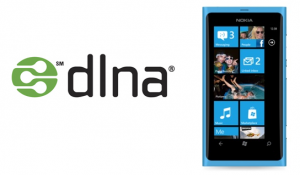
Per cominciare è necessario attivare il DLNA sul PC:
Andiamo al pannello di controllo e poi al centro connessioni di rete e condivisione (Pannello di controllo\Tutti gli elementi del Pannello di controllo\Centro connessioni di rete e condivisione).
Arrivati in (Modifica impostazioni di rete) spuntiamo la voce (Selezione gruppo home e opzioni di condivisione) (Pannello di controllo\Tutti gli elementi del Pannello di controllo\Gruppo Home).[...]
Spostiamoci in (Condividi file multimediali con dispositivi) spuntiamo la casella (Trasmetti flussi di immagini, musica e video ai dispositivi connessi alla rete domestica) e salviamo le modifiche.
Apriamo Windows Media Player ed introduciamoci nel (Catalogo Multimediale). Cliccate su (condividi) e su (consenti automaticamente ai dispositivi di riprodurre i file multimediali) dando conferma nel riquadro che appare (probabilmente sarà necessario attivare anche il controllo del lettore). E’ possibile anche che sia necessario attivare anche il controllo del lettore.
Con questi passi abbiamo attivato il DLNA e quindi il PC potrà ricevere e visualizzare i file inviati da altri dispositivi.
- Ora per collegare il nostro Lumia al PC basterà eseguire i seguenti passaggi (tenendo aperto Windows Media Player ed il telefono collegato alla stessa rete wifi del PC):
- Scaricare ed installare Nokia Play To (trovate il download cliccate qui).
- Avviare l’app ed aprire la voce connessione.
- Selezionare la “Rete Wi-Fi” che verrà utilizzata per il traferimento file.
- Aprire “Condividi contenuti” e attendere che il dispositivo ricerchi il PC.
- Selezionare il dispositivo al quale ci si vuole connettere (apparirà la voce connesso)
Bisognerà aspettare il trasferimento dei file e buona visione! Ecco un video che spiega e mostra come fare il tutto.


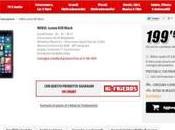

![[GUIDA] Build.prop: ecco migliori tweak migliorare Android!](https://m21.paperblog.com/i/288/2882883/guida-buildprop-ecco-i-migliori-tweak-per-mig-L-wvTIBW-175x130.jpeg)

